Cum se convertește textul din caseta de text în conținutul celulei în Excel?
Dacă există câteva casete de text într-o foaie și doriți să convertiți conținutul din casetele de text în celule separat, așa cum se arată în imaginea de mai jos, există vreo modalitate rapidă de a rezolva acest job, cu excepția introducerii pe rând în Excel? În acest articol, introduc un macro pentru a vă face o favoare cu privire la această problemă.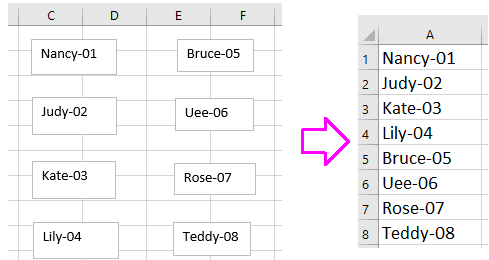
Conversia conținutului casetei de text în celulă cu VBA
 Conversia conținutului casetei de text în celulă cu VBA
Conversia conținutului casetei de text în celulă cu VBA
Cu excepția codului macro, nu există niciun truc care să poată converti rapid casetele de text în conținutul celulei.
1. presa Alt + F11 taste pentru activare Microsoft Visual Basic pentru aplicații fereastră.
2. clic Insera > Module, apoi lipiți codul de mai jos în Module script-ul.
VBA: convertiți casetele de text în celulă
Sub TextboxesToCell()
'UpdatebyExtendoffice20160918
Dim xRg As Range
Dim xRow As Long
Dim xCol As Long
Dim xTxtBox As TextBox
Set xRg = Application.InputBox("Select a cell):", "Kutools for Excel", _
ActiveWindow.RangeSelection.AddressLocal, , , , , 8)
xRow = xRg.Row
xCol = xRg.Column
For Each xTxtBox In ActiveSheet.TextBoxes
Cells(xRow, xCol).Value = xTxtBox.Text
xTxtBox.Delete
xRow = xRow + 1
Next
End Sub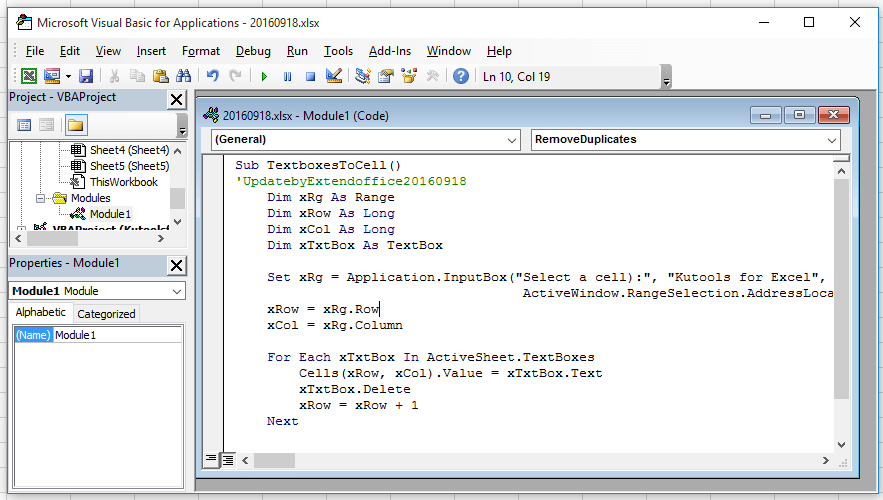
3. presa F5 pentru a rula codul, apare o fereastră de dialog pentru a vă reaminti să selectați o celulă pentru a exporta conținutul casetei de text. Vedeți captura de ecran: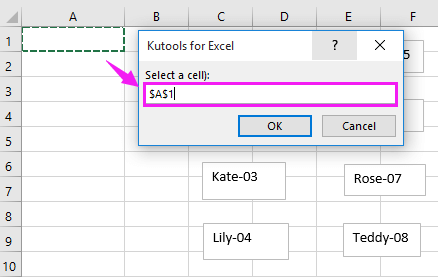
4. clic OK. Acum toate casetele de text au fost convertite în conținutul celulei.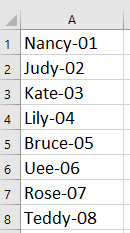
Sfat: de mai sus VBA va elimina casetele de text după rulare, dacă doriți să păstrați casetele de text, vă rugăm să schimbați codul xTxtBox.Delete la „xTxtBox.Delete.
| Kutools pentru Excel, cu mai mult de 300 funcții la îndemână, vă face munca mai ușoară. |
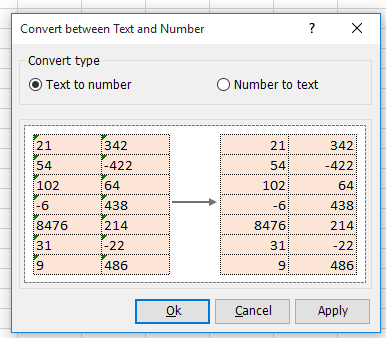
Cele mai bune instrumente de productivitate de birou
Îmbunătățiți-vă abilitățile Excel cu Kutools pentru Excel și experimentați eficiența ca niciodată. Kutools pentru Excel oferă peste 300 de funcții avansate pentru a crește productivitatea și a economisi timp. Faceți clic aici pentru a obține funcția de care aveți cea mai mare nevoie...

Fila Office aduce interfața cu file în Office și vă face munca mult mai ușoară
- Activați editarea și citirea cu file în Word, Excel, PowerPoint, Publisher, Access, Visio și Project.
- Deschideți și creați mai multe documente în filele noi ale aceleiași ferestre, mai degrabă decât în ferestrele noi.
- Vă crește productivitatea cu 50% și reduce sute de clicuri de mouse pentru dvs. în fiecare zi!
